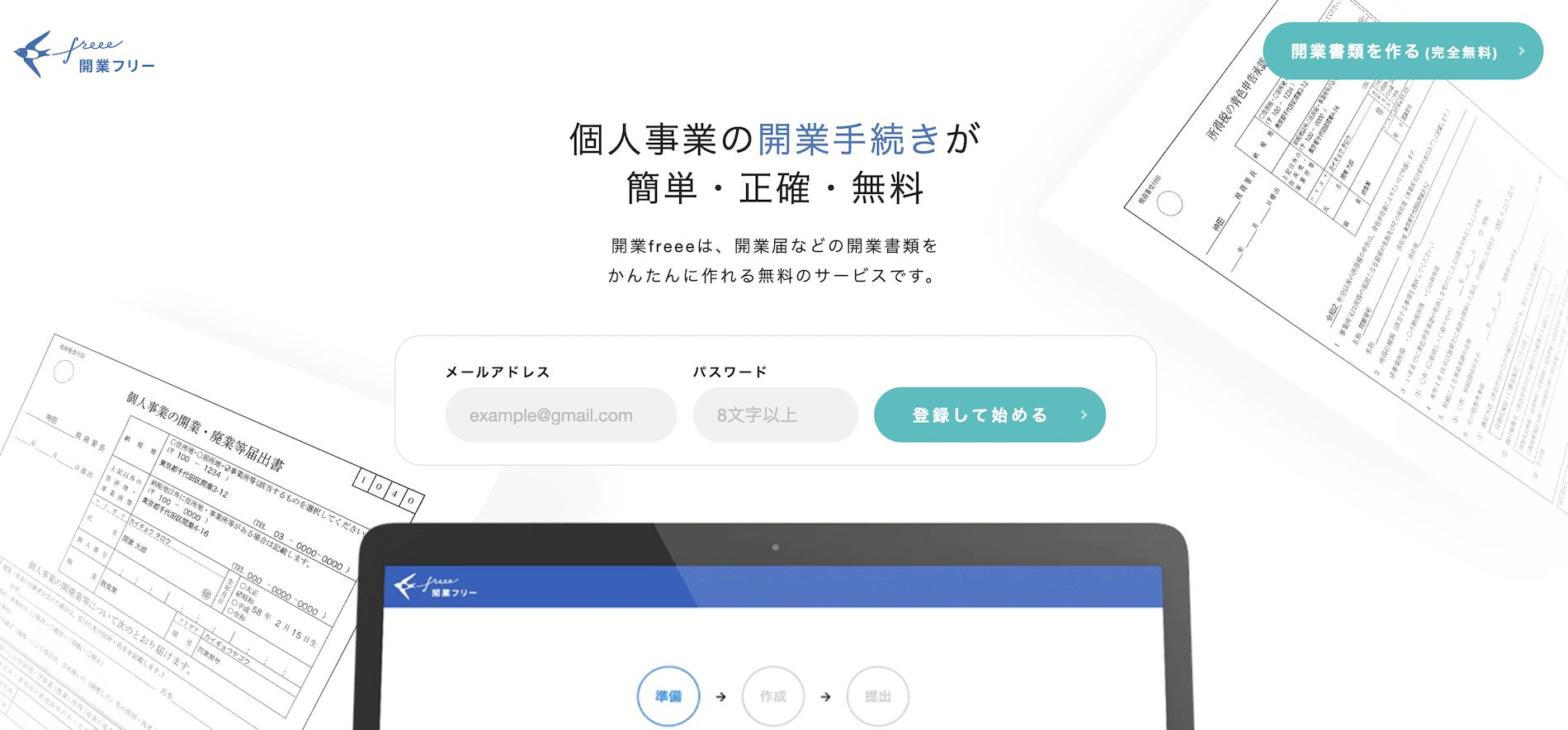今日はこれからフリーランスとして事業を行っていこうと考えている方、必見の内容となっています。
フリーランスとしてバリバリ稼いでやるぞー!と燃える皆さんの心を重くする、書類作成の話です(笑)。
フリーランスとして働く前に必要になる開業届について
開業届とは、正確には 個人事業の開業・廃業等届書 といいます。
今回のように事業を開始する以外にも、事務所・事業所の新設や増設、移転や事業の廃止を行った際に、税務署へ提出する書類です。
対象は、「事業所得や、不動産所得・山林所得を生ずべき事業の開始などをした方」となっており、勿論フリーランスとしてこれから事業を開始する、これを読んでいる皆さんも、この書類を出す必要があるというわけです。
実は新米社長もフリーランス!?
私、新米社長は会社を経営しており、ニックネームの通り、新米の社長なわけですが、実は会社経営を行いながら副業でフリーランスも行っています。
フリーランスでは会社で行っている事業とは全く関係ない事業を行っています。
(ちなみにこのような場合、会社の事業と個人(副業)での事業は明確に分けておく必要があります)
というわけで、私自身、フリーランスとして事業を開始する前に開業届を出しているのですが、その開業届を出す際に開業freeeを使ってみたら、10分もかからずに必要な書類がすべて作成できてしまったので、これは便利だということで開業freeeについて、ずっとこちらのブログでも書いてみようと思っていたわけです。
マイクロ法人について
ちなみに私のようなスタイルでの事業を、マイクロ法人というふうに呼んだりもします。
このようなスタイルで事業を行うことによるメリットについては下記のページで詳しく解説しているので、興味がある方はぜひ読んでみてください。
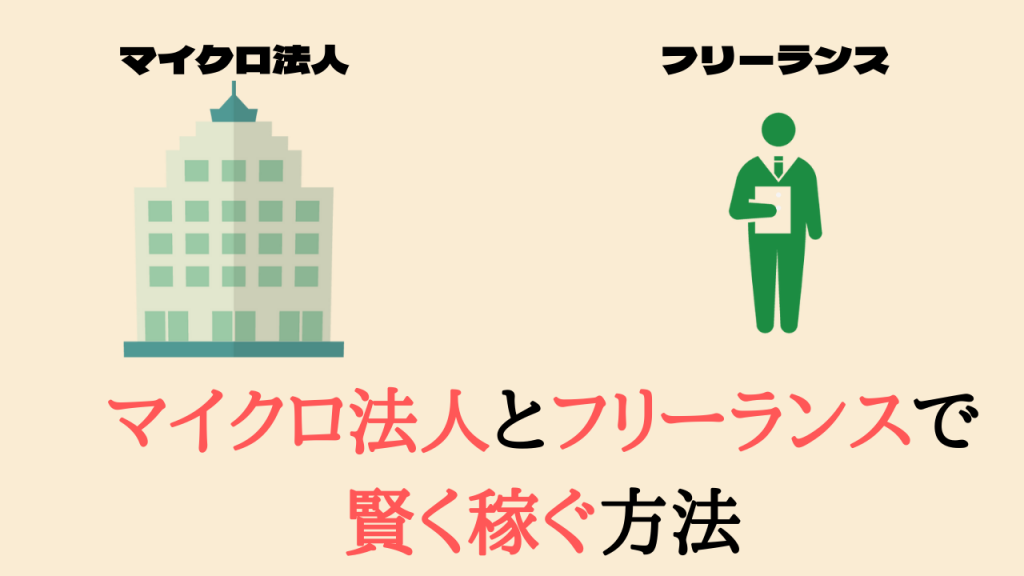
開業届あるある
ちなみに新米社長は大昔、一度開業届を出したことがあります。
(そちらで開業した事業は廃業済みです…)
その時は起業についての知識もなかったし、当時は便利なツールもなかったので、インターネットで調べながら必要な書類を印刷して、自分で直接書き込んで税務署に持っていったのを覚えています。
初めて税務署に持っていくときって、緊張するんですよね〜。
そして書類を提出したら、あっという間に判子を押されて控え書類を返され、拍子抜けしてしまうという…
これは初めて開業届を出した人あるあるなのかな、とそのあと様々な人の話を聞きながら思いました。
少し話が脇道にそれてしまいましたが、開業freeeについて書いていこうと思います。
開業freeeとは?
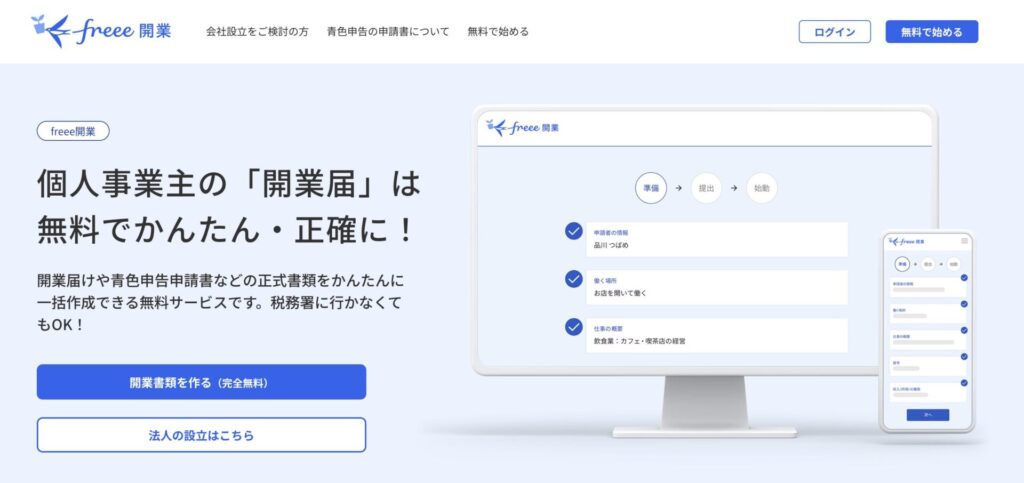
クラウド会計ソフトでお馴染みのfreeeが提供している、開業書類作成サービスです。
アカウント作成は必須ですが、完全に無料で使えます!
よくあるパターンだと、無料の場合、機能が制限されていて結局お金を払わなければならなかったりしますが、この開業freeeについては、そのようなことは全くありません。
最初から最後まで完全に無料です!
おそらくfreee側としては、開業freeeを完全無料にしてたくさんのフリーランスの方に使ってもらい、そのまま会計freeeのほうを利用してもらいたい、という狙いがあるのでしょう。
当然、確定申告の書類などは作るのが大変なので、freeeなどのクラウドサービスを使ったほうが自分の事業に専念できます。
freeeの利用者的にも、どうせアカウントを作ったなら、そのまま開業freeeを使った流れで会計freeeも使おうと思いますし、この戦略はとても有効だと思います。
ちなみに私は以前、会社員時代にfreeeを使っていた経験がありますが、とても良いツールなので、こちらもおすすめです。
開業freeeの使い方
まずは上のリンクからトップページにアクセスして、 開業書類を作る(完全無料) というボタンを押します。
次にメールアドレス と パスワード を入力する画面になるので、こちらから登録を行います。
アカウント作成と言っても面倒なことは一切しません。今、上に書いただけの工程でアカウント作成は終了します。
次に色々とこれから始める事業について聞かれます。
- どのような事業を行うのか?
- 働く場所はどこか?
- 従業員を雇う予定はあるか?
などなど。
そのような質問事項に答えている間に必要な書類作成は完了します。
本当に驚くほど簡単に書類が作成できてしまうので、私がここで画像を載せて細かくやり方を紹介する必要などはありません。
これは素晴らしい、と私も使っていて思いました。
作成した書類を印刷して税務署へ持っていけば開業手続きは完了
質問に一通り答えると、開業届に関する書類がPDFで作成されます。
私は直接書類を税務署に持っていくことにしたので、こちらのPDFをプリンターで印刷して持っていきました。
自宅にプリンターがない方は、コンビニプリントがおすすめです。
(開業freee内にもコンビニプリントの説明が記載されています)
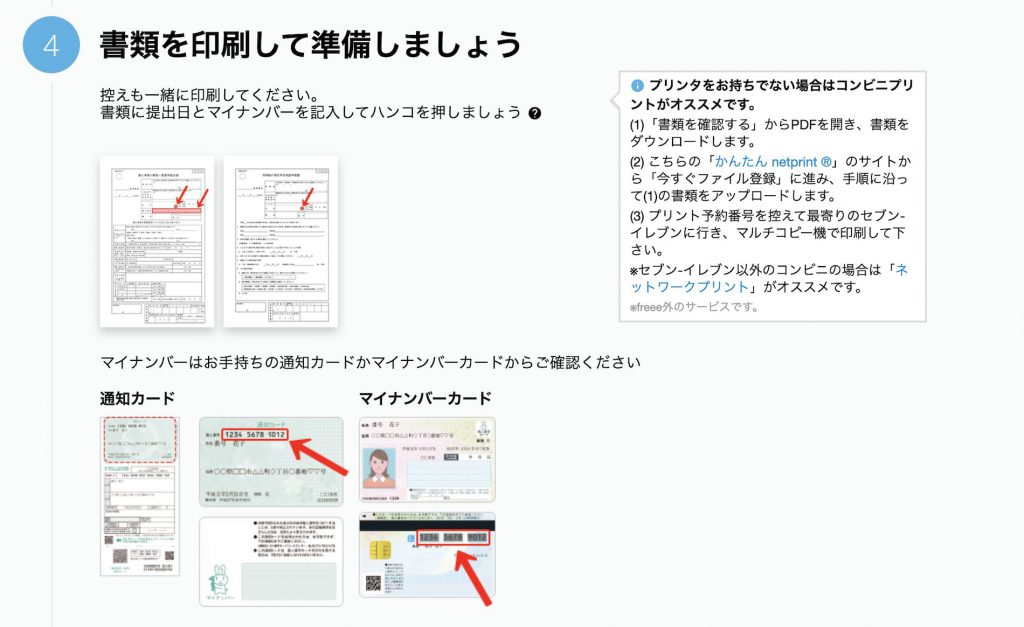
開業届を出すときの注意点(青色申告)

ここからは開業freeeのこと、というよりも、開業届提出時の注意点です。
これをやる・やらないでは、確定申告時の控除額に違いが出るので、最終的な手取り金額も変わってきます。
確定申告時は青色申告65万円控除を目指しましょう
もしあなたがマネーリテラシーが高い方あれば、確定申告時には迷わず 青色申告65万円控除 を目指すでしょう。
詳細は省きますが、確定申告は青色申告のほうが断然お得。
電子申告、または電子帳簿保存を行えば10万円分控除額を増加でき、65万円の控除を受けられます。
開業freeeで開業書類を作成するときにも、ここについては気を配った画面設計がされており、下記のように非常にわかりやすい選択肢が表示されます。
(勿論、私は65万円の控除を受ける予定です)
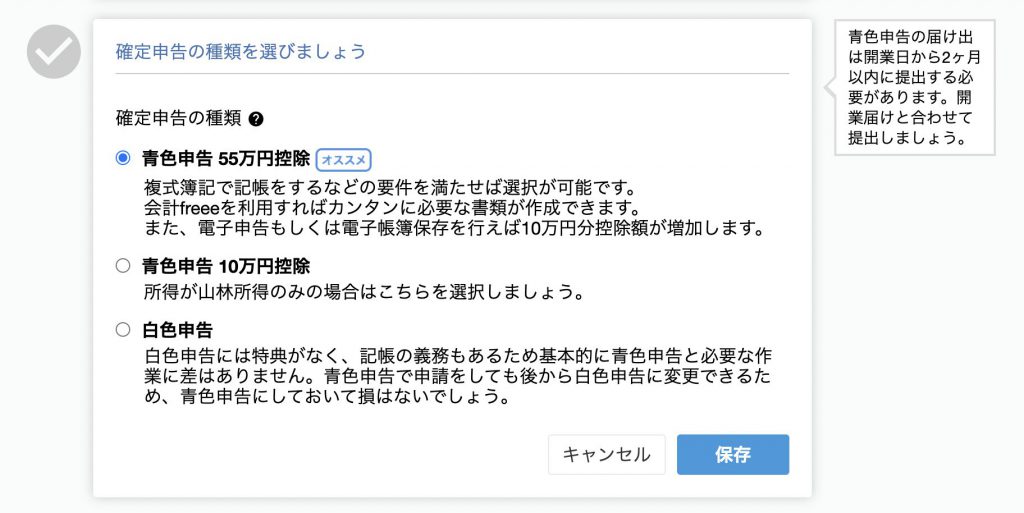
これは開業freeeの質問に答えていく途中で表示される選択肢です。
勿論、おすすめとされている青色申告を選択しましょう。
青色申告の届け出の注意点
青色申告の届け出は開業日から2ヶ月以内に提出する必要がありますが、開業freeeを使えば一緒にこちらの書類も作成されるので、開業届を提出する際に一緒に提出できます。
これも開業freeeを使う上での嬉しいポイント。
開業届を税務署に持っていく時に必要なもの
書類を作成し、税務署に持っていく場合は、下記を忘れないようにしましょう。
- 作成した開業書類
- 控えも必要です。忘れずに持っていきましょう
- 本人確認書類
- マイナンバーカードをお持ちの方は、そちらを持っていけばOK
- もしくは、
マイナンバーカード記載の通知カードか住民票と運転免許証などの顔写真入りの身分証明書が必要です
必要書類については開業freee内でも説明してくれています。
基本的にはこちらの内容を参考にすれば問題ありません。
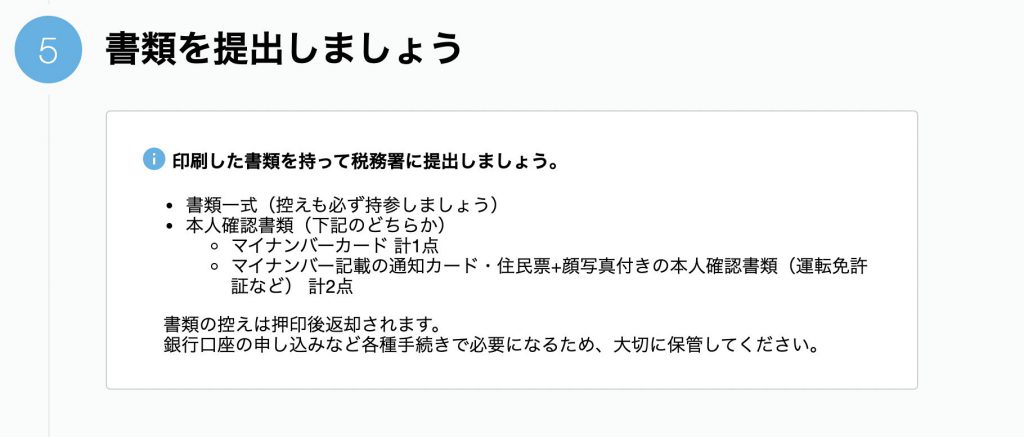
確定申告を見据えて会計freeeを登録するのもアリ
開業freeeを利用していると、下記のよう画面が出てきます。
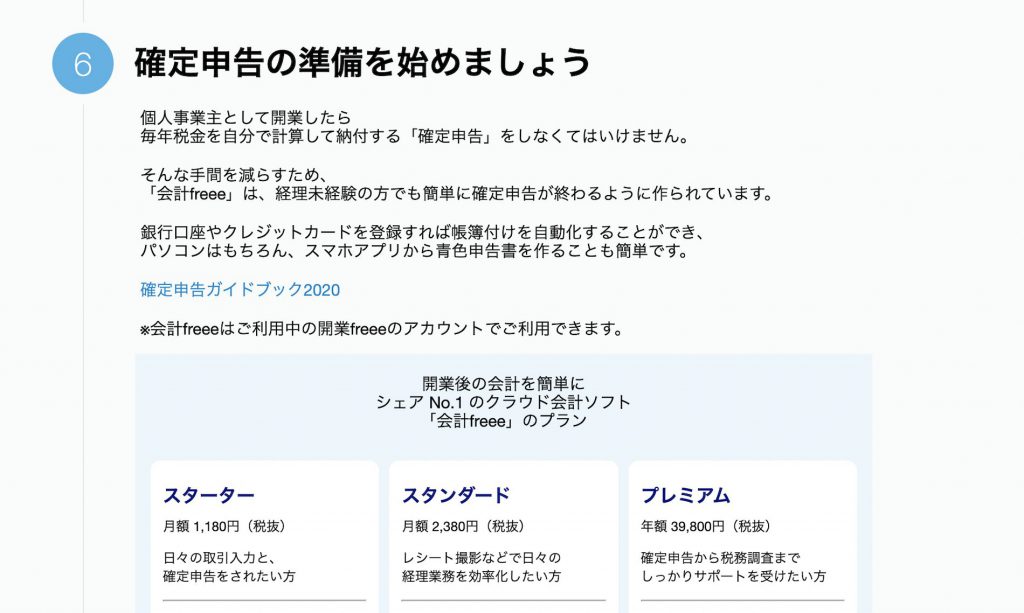
上でも話しましたが、会計freeeは確定申告の手間を減らしてくれるため、開業freeeでアカウントを作成したのなら、このまま会計freeeを利用するのも一つです。
一番安いプランであれば、月額1,180円から利用できるので、検討してみるのもよいのではないでしょうか?
(ちなみに私は、会社の方でお世話になっている税理士さんに見てもらう予定なので会計freeeは利用しませんが、実は法人設立以前にfreeeの利用は検討していました。実際、これぐらいの値段で会計作業の手間を減らせるなら、正直個人的にはかなりアリな選択肢かと思います。)
freee自体、自身も以前使っていたときから良いサービスで、アプリも使い心地が良かったので、もし検討を考えている方は前向きに考えてみると良いと思います。
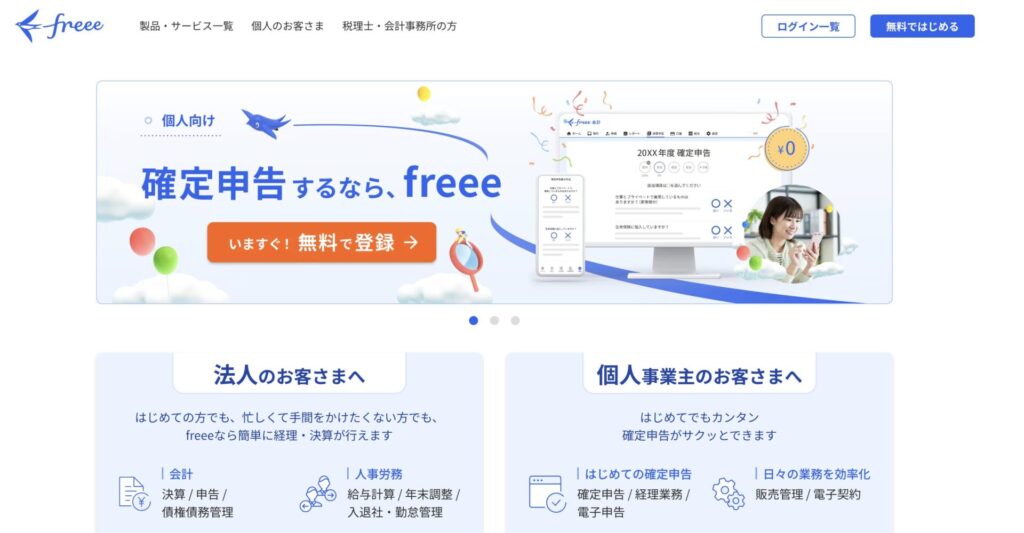
青色申告するなら簿記の知識はあったほうが良い?

最後に簡単な宣伝をはさみます。
青色申告の控除を受ける場合、簿記の知識が必要になります。
ただ今回書いたような 会計ソフトのfreee などを使えば、簿記の知識はなくとも簡単に青色申告のための書類作成が可能になるため、必須の知識というわけではありません。
「でも…簿記の知識は必須じゃなくても、簿記ってどんなものなのかちょっと気になる…」
もし、そのように考えた方がいましたら、下記のページを読んでみてください。
ページを流し読みするだけで、簿記の基本的な考え方や意義を理解することが出来ます。
こちらのサイトでは、私自身が簿記について日々学んだことを学習ノート感覚でまとめて、公開しています。
また簿記のこと以外にも、今回のように起業の便利情報やお金に関することなども話題にしています。
最近はFIREを視野に入れた資産形成についても考えるようになってきたので、そちらについての情報も今後発信していく予定です発信し始めました。
関連リンク: FIREに関する投稿一覧
よろしければ、またこちらのサイトにも訪ねてきていただけたら幸いです。
最後まで読んでいただき、ありがとうございました!